Non va microfono su meet? Ecco cosa sbagli
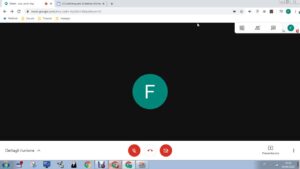
In questo periodo l’utilizzo della tecnologia è diventato il nostro passatempo, soprattutto quando siamo alle preso con le lezioni o riunioni online. Vi capita spesso quando vi collegate ad una lezione non funziona il microfono su Meet, ecco cosa sbagli.
Non va il microfono su meet soluzione
Se non funziona il microfono su meet provare a fare questi passaggi:
- Clicca con tasto destro sull’icona del volume,
- apri impostazioni audio.
- Sotto ai Dispositivi di Input hai una barra che indica il volume della voce quando parli, se provi a parlare si muove?
Inoltre provare ad aprire l’app Fotocamera, cliccare su Start e scrivere Fotocamera, verificate se viene riconosciuta da Windows.
Attivare il microfono
Molto probabilmente dovrai attivare il microfono su google Meet, procedi in questo modo
- andare su Google Meet
- accedere con il vostro account
- avviate una riunione
- consentire utilizzo videocamera e microfono
Molto spesso il problema accade perchè se non si consente l’utilizzo della videocamera e del microfono non verrà attivato, e quindi rimarrà disattivato per questo non funziona il microfono quando usate meet. Quindi tutte le volte che accedete, quando vi appare il messaggio “consenti a google meet di utilizzare la videocamera e il microfono” bisogna sempre confermare.
Attivare microfono sul cellulare Android
Per poter attivare il microfono su Meet dal cellulare (o da tablet) è necessario consentire sempre dall’app il microfono del dispositivo in uso. Quando si avvia Meet clicca:
- “Continua”
- e poi su “Consenti” (su Android)
- OK (su iPhone/iPad).
Se non si consente l’utilizzo del microfono a Meet, non funzionerà, puoi modificare tale opzione in qualsiasi momento:
- accedere a Meet con il tuo account Google
- clicca sull’icona del microfono
- Consentire a Meet di registrare audio
Se questo post ti è stato utile e hai risolto il problema del microfono con Google Meet, puoi condividerci sui social, oppure puoi segnalare altri suggerimenti semplicemente commentando qui sotto e aiutarci a risolvere dei bug. Noi di Nonsonotecnoligico.it cerchiamo sempre di mantenere aggiornati i nostri articoli, e i vostri commenti anche se non sembra, possono essere di grande aiuto. Dai anche uno sguardo ai nostri articoli correlati qui sotto.



Il microfono si disattiva da solo, anche dopo alcuni secondi che viene riattivato